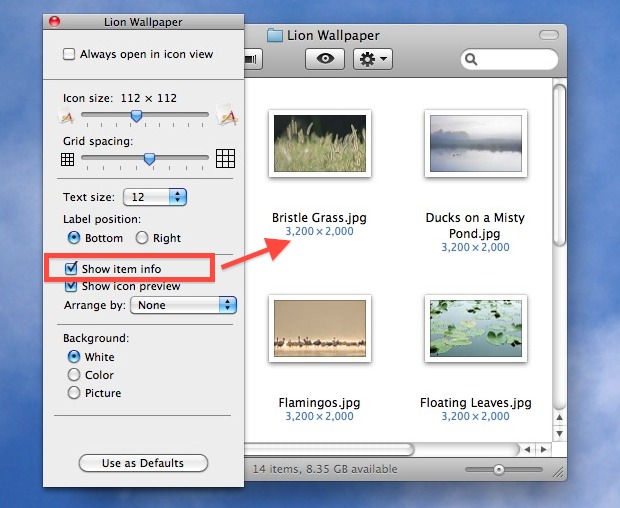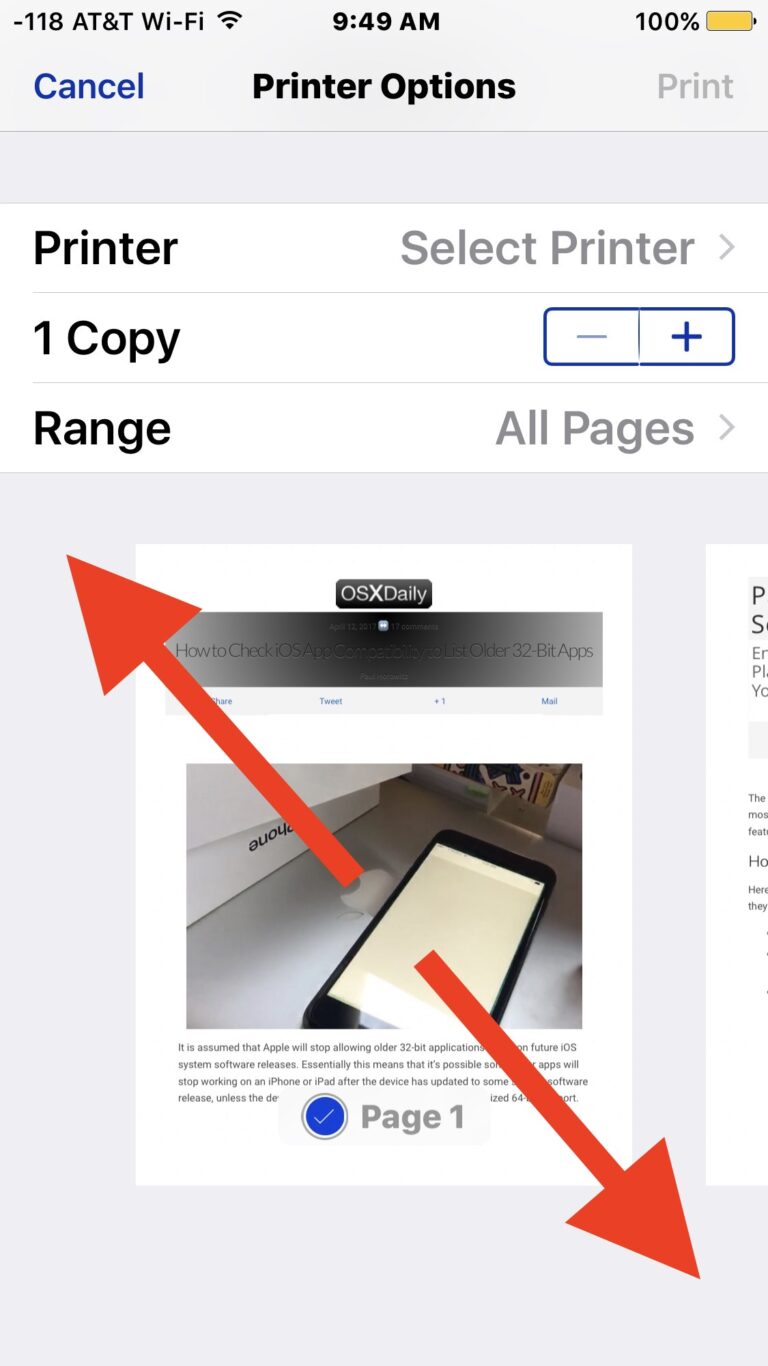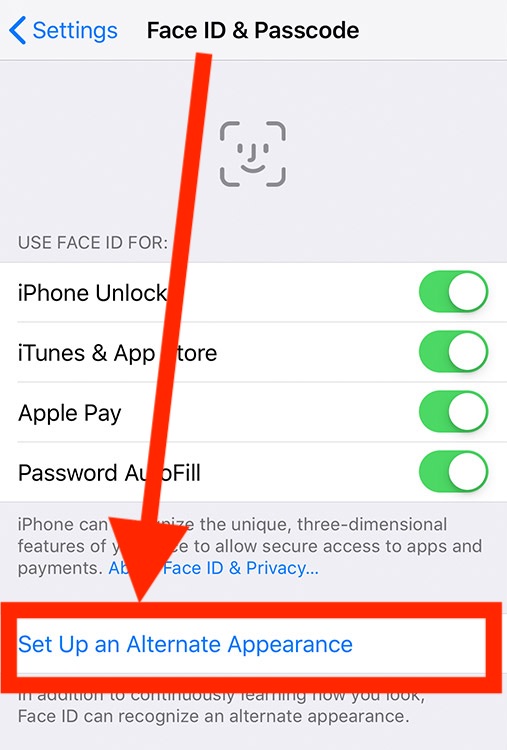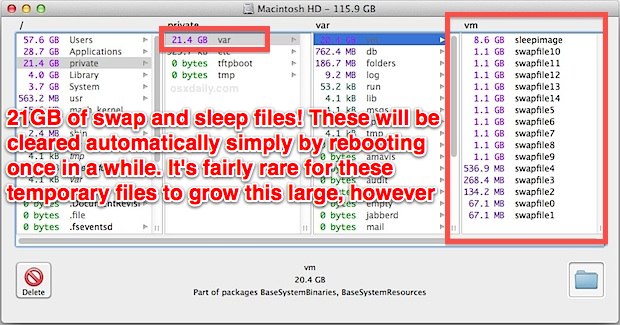Как найти пользователей и контакты iMessage с iPhone или Mac OS X
![]()
Искусственный интеллект поможет тебе заработать!
Хотите знать, использует ли iMessage конкретный контакт или человек? Вы можете легко это узнать на iPhone, iPad или Mac.
Программы для Windows, мобильные приложения, игры - ВСЁ БЕСПЛАТНО, в нашем закрытом телеграмм канале - Подписывайтесь:)
iMessage – отличное дополнение к iOS и Mac OS X, которое позволяет отправлять неограниченное количество текстовых сообщений, изображений, видео, документов и даже файлов между другими пользователями iMessage. Хотя вы, вероятно, знаете, по крайней мере, несколько человек, которые используют iMessages, велики шансы, что другие ваши контакты настроили его, а вы просто еще не знали об этом. Хорошая новость заключается в том, что пользователей iMessage легко найти, и если они правильно настроены на их iPhone, iPad, iPod или Mac, вы сможете узнать, кто пользуется сервисом и кто может получать отправленные сообщения. через протокол iMessage.
Вот как узнать, кто может легко получать iMessages как на iOS, так и на Mac с Mac OS X.
Как найти других пользователей iMessage на iPhone, iPad и iPod touch
Для этого вам понадобится более новая версия iOS:
- Запустите приложение Сообщения в iOS (настройте iMessage, если вы еще этого не сделали)
- Нажмите кнопку «Написать» в правом верхнем углу, чтобы начать новое сообщение.
- Введите имя контакта или просто введите первую букву его имени и заполните список
- Пользователи iMessage будут отображать синий значок iMessage рядом со своим именем.
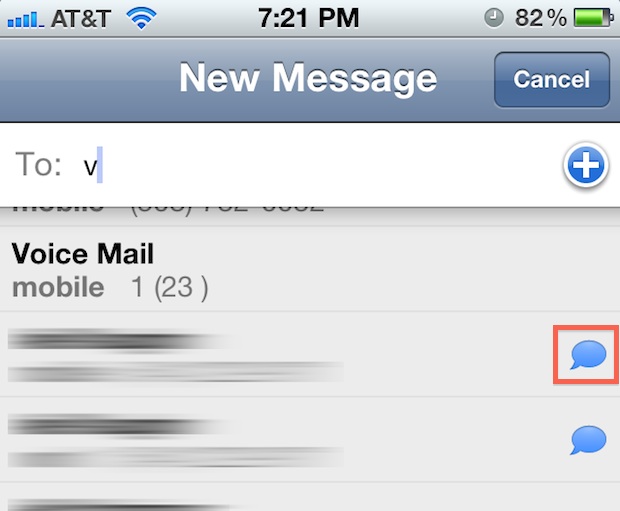
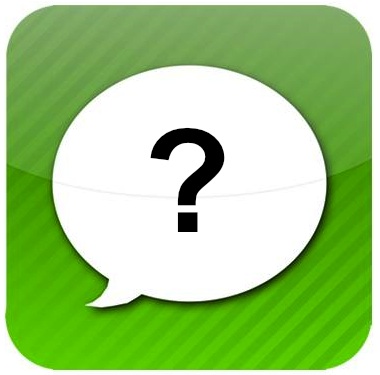
Теперь, когда Apple предоставила Mac совместимость с iMessage, предоставляется та же функциональность, но немного другим способом.
Поиск контактов iMessage с сообщениями для Mac
Эта функция в Сообщениях для Mac доступна для современных версий Mac OS X:
- Open Messages для Mac (загрузите бета-версию бесплатно, если вы еще этого не сделали)
- Нажмите Command + N или нажмите кнопку «Написать» в верхнем левом углу окна iMessage.
- Начните вводить имя, чтобы увидеть список контактов.
- Найдите синий значок iMessage рядом с именами пользователей, которые могут получать сообщения iMessage.
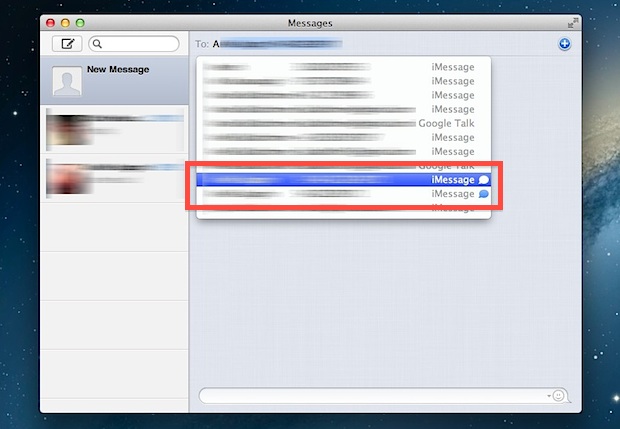
Не хватает одного: вы не будете знать, какое устройство они используют, поэтому отправляете ли вы сообщение на Mac, iPhone, iPad или на все вышеперечисленное, вы просто не узнаете. С тем, как iMessages синхронизируются между устройствами, это на самом деле не имеет большого значения, но было бы неплохим бонусом, если бы можно было узнать, какое оборудование они используют в данный момент.
Спасибо за подсказку, Дэйв
Программы для Windows, мобильные приложения, игры - ВСЁ БЕСПЛАТНО, в нашем закрытом телеграмм канале - Подписывайтесь:)